Примечание
Для доступа к этой странице требуется авторизация. Вы можете попробовать войти или изменить каталоги.
Для доступа к этой странице требуется авторизация. Вы можете попробовать изменить каталоги.
Это важно
классическая виртуальная сеть теперь снята с поддержки для новых клиентов и будет выведена из эксплуатации 31 августа 2024 г. для всех клиентов. Новые развертывания должны использовать новую модель развертывания на основе Azure Resource Manager виртуальной сети на основе Azure Resource Manager
Виртуальная сеть (VNet) Azure — это представление сети в облаке. Вы можете управлять параметрами сети Azure и определять блоки DHCP-адресов, параметры DNS, политики безопасности и маршрутизацию. Вы также можете дополнительно сегментировать виртуальную сеть в подсети и развернуть виртуальные машины Azure IaaS (виртуальные машины) и экземпляры ролей PaaS таким же образом, как развернуть физические и виртуальные машины в локальном центре обработки данных. По сути, вы можете расширить сеть в Azure, введя собственные блоки IP-адресов. Ознакомьтесь с обзором виртуальной сети, если вы не знакомы с виртуальными сетями.
Это важно
Прежде чем работать с ресурсами Azure, важно понимать, что в настоящее время Azure имеет две модели развертывания: Azure Resource Manager и классическую модель. Прежде чем работать с любым ресурсом Azure, убедитесь, что вы понимаете модели развертывания и средства. Документацию для различных инструментов можно просмотреть, щелкнув вкладки в верхней части этой статьи.
В этом документе рассматривается создание виртуальной сети с помощью классической модели развертывания. Вы также можете создать виртуальную сеть в модели развертывания Resource Manager с помощью Azure CLI.
Сценарий
Чтобы проиллюстрировать создание виртуальной сети и подсетей, в этом документе используется следующий сценарий:
сценарий 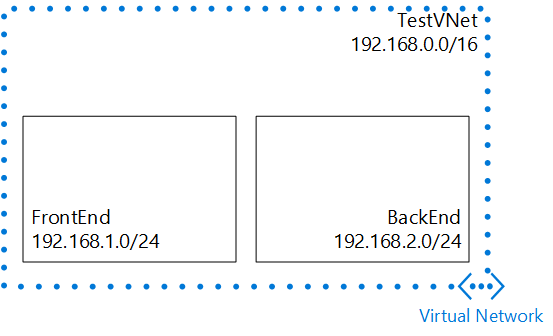
В этом сценарии вы создадите виртуальную сеть с именем TestVNetс зарезервированным блоком CIDR 192.168.0.0./16. Виртуальная сеть содержит следующие подсети:
- FrontEnd, использует блок CIDR 192.168.1.0/24.
- серверной части, используя 192.168.2.0/24 в качестве блока CIDR.
Создание классической виртуальной сети с помощью Azure CLI
Azure CLI можно использовать для управления ресурсами Azure из командной строки с любого компьютера под управлением Windows, Linux или OSX.
Если вы никогда не использовали Azure CLI, см. статью "Установка и настройка Azure CLI" и следуйте инструкциям до точки выбора учетной записи Azure и подписки.
Чтобы создать виртуальную сеть и подсеть, выполните команду создания виртуальной сети Azure :
azure network vnet create --vnet TestVNet -e 192.168.0.0 -i 16 -n FrontEnd -p 192.168.1.0 -r 24 -l "Central US"Ожидаемые выходные данные:
info: Executing command network vnet create + Looking up network configuration + Looking up locations + Setting network configuration info: network vnet create command OK- --vnet. Имя создаваемой виртуальной сети. Для сценария TestVNet
- -e (или --address-space). Адресное пространство виртуальной сети. Для сценария 192.168.0.0
- -i (или -cidr). Сетевая маска в формате CIDR. Для сценария 16.
- -n (или --subnet-name). Имя первой подсети. Для сценария frontEnd.
- -p (или --subnet-start-ip). Начальный IP-адрес для подсети или адресное пространство подсети. Для сценария 192.168.1.0.
- -r (или --subnet-cidr). Сетевая маска в формате CIDR для подсети. Для сценария 24.
- -l (или --location). Регион Azure, в котором создается виртуальная сеть. В этом сценарии центральный регион США.
Чтобы создать подсеть, выполните команду создания подсети виртуальной сети Azure :
azure network vnet subnet create -t TestVNet -n BackEnd -a 192.168.2.0/24Ожидаемые выходные данные для предыдущей команды:
info: Executing command network vnet subnet create + Looking up network configuration + Creating subnet "BackEnd" + Setting network configuration + Looking up the subnet "BackEnd" + Looking up network configuration data: Name : BackEnd data: Address prefix : 192.168.2.0/24 info: network vnet subnet create command OK- -t (или --vnet-name. Имя виртуальной сети, в которой будет создана подсеть. Для сценария TestVNet.
- -n (или --name). Имя новой подсети. Для сценария бэкенд.
- -a (или --address-prefix). Блок CIDR подсети. Для сценария 192.168.2.0/24.
Чтобы просмотреть свойства новой виртуальной сети, выполните команду azure network vnet show :
azure network vnet showОжидаемые выходные данные для предыдущей команды:
info: Executing command network vnet show Virtual network name: TestVNet + Looking up the virtual network sites data: Name : TestVNet data: Location : Central US data: State : Created data: Address space : 192.168.0.0/16 data: Subnets: data: Name : FrontEnd data: Address prefix : 192.168.1.0/24 data: data: Name : BackEnd data: Address prefix : 192.168.2.0/24 data: info: network vnet show command OK